随着移动办公的普及,华为笔记本电脑因其出色的性能和便捷性成为了许多用户的首选。然而,在使用过程中,遇到一些技术问题是在所难免的。特别是当我们需要在扣盖...
2025-04-30 9 电脑
说起电脑的性能,除了处理器(CPU)的好坏直接影响电脑运行速度外,内存的容量和频率也是关键因素之一。内存频率,通常被简称为内存速度,是决定内存性能的重要指标之一。如何查看电脑配置中的内存频率呢?本文将进行全面的指导,帮助初学者轻松掌握。
开始之前,有必要先了解什么是内存频率。内存频率是用来衡量内存数据传输速率的一个指标,单位通常是MHz(兆赫兹)。简单来说,内存频率越高,内存的数据传输就越快,这样就能在一定程度上提高电脑的运行效率。
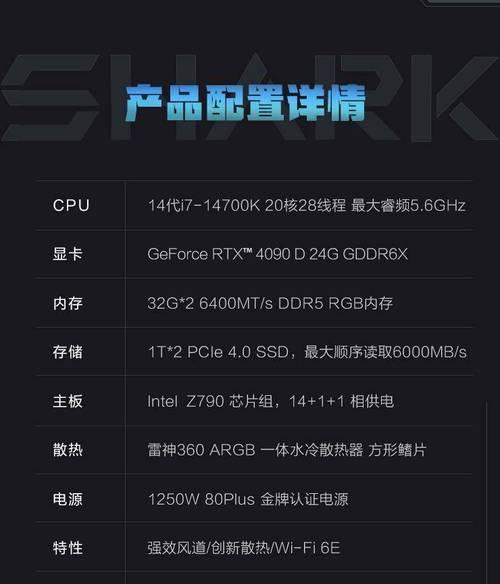
通过操作系统直接查看
最简单的方法就是直接在Windows系统中查看。请按以下步骤操作:
1.打开任务管理器:可以通过右键点击Windows任务栏,选择“任务管理器”,或者使用快捷键`Ctrl`+`Shift`+`Esc`打开。
2.查看内存信息:点击“性能”标签页,在左侧菜单中选择“内存”,即可看到内存频率、容量等详细信息。
使用专业软件查看
如果你需要更详细的数据或者使用的是Linux系统,可以使用第三方的硬件检测软件。比如常用的:
CPUZ:这款小巧的软件可以详细地显示CPU、内存等硬件信息。
下载并运行CPUZ。
在“Memory”标签页,可以看到内存频率、时序等信息。
Speccy:一个更全面的系统信息检测工具,同样可以查看内存频率。
下载并安装Speccy。
打开软件,选择“RAM”部分,内存频率和容量会被清晰列出。
BIOS/UEFI查看
对于一些用户来说,查看BIOS/UEFI设置是一个获取内存信息的方法:
1.重启电脑,在启动菜单中按相应的键(通常是`F2`、`Delete`等)进入BIOS/UEFI设置。
2.在BIOS/UEFI设置界面中,找到“Memory”或者“DRAM”相关信息,就能看到内存频率。
请注意,直接在BIOS/UEFI中查看和更改设置可能会对系统带来影响,如果不对这些设置很熟悉,请谨慎操作。
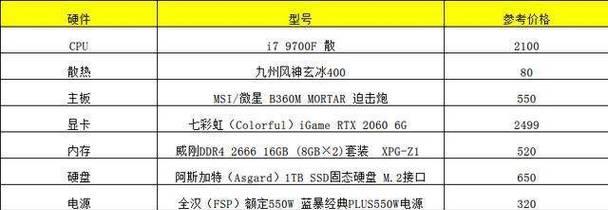
内存频率的高低直接影响到内存的性能表现。较高的内存频率可以加快内存的读写速度,减少数据等待时间,从而提升电脑整体的运行效率。尤其在进行视频处理、大型游戏等对内存要求较高的任务时,内存频率的作用尤为明显。
但也要注意到,内存频率并非越高越好。如果CPU和主板不支持过高的内存频率,强行提高内存频率可能导致系统不稳定甚至无法启动。在选购和升级内存时,应考虑与主板和CPU的兼容性。
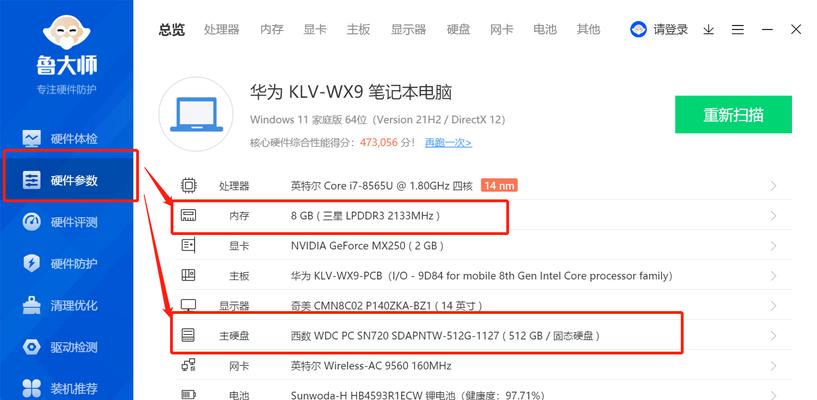
除了内存频率,内存的时序(Timing)也是性能重要参考之一。内存时序是指内存内部的延时时间,表现为一系列数字,如CL、tRCD、tRP和tRAS等。较低的时序值意味着内存响应时间越短,性能越好。但要注意,频率和时序往往是相互影响的,提升频率可能会增加时序,反之亦然。
常见问题:
问题1:我在电脑上看到的内存频率为什么和标签上标注的不一样?
解答:一般内存条上的标注频率是其最大支持的速度。电脑中显示的频率是在当前主板和CPU支持下,内存实际运行时的速度。如果两者不一致,可能是因为主板和CPU的限制或者BIOS设置中的调整。
实用技巧:
技巧1:如果想要提高内存频率,可以在BIOS/UEFI中尝试手动调整内存设置,但这需要一定技术知识,并建议在专业人士的帮助下进行。
技巧2:购买新的内存条时,尽量选择与现有系统匹配的频率和时序,以保持系统的稳定性和兼容性。
综合以上信息,了解和查看内存频率是提升和优化电脑性能的重要一环。无论是通过操作系统、专业软件还是BIOS/UEFI,我们都有多种方法可以获得这些关键数据。希望本文能够帮助您在选购和升级内存时,做出明智的决策。
标签: 电脑
版权声明:本文内容由互联网用户自发贡献,该文观点仅代表作者本人。本站仅提供信息存储空间服务,不拥有所有权,不承担相关法律责任。如发现本站有涉嫌抄袭侵权/违法违规的内容, 请发送邮件至 3561739510@qq.com 举报,一经查实,本站将立刻删除。
相关文章

随着移动办公的普及,华为笔记本电脑因其出色的性能和便捷性成为了许多用户的首选。然而,在使用过程中,遇到一些技术问题是在所难免的。特别是当我们需要在扣盖...
2025-04-30 9 电脑

开篇核心突出:本文将细致讲解如何使用华为电脑d14的扩展坞。不仅提供简单易行的使用步骤,还将涵盖相关的背景信息及常见问题解答,旨在为华为电脑d14用户...
2025-04-30 9 电脑

在我们的日常生活中,笔记本电脑已经成为了我们工作和学习中不可或缺的工具之一。然而,笔记本电脑的电池使用时间毕竟有限,一款方便的电脑移动电源就显得尤为重...
2025-04-30 12 电脑

在使用华为电脑时,我们经常需要使用到F键来实现特定功能。在键盘上,F键通常指的是功能键(FunctionKeys),分布在键盘的最顶端,从F1到F12...
2025-04-30 12 电脑

在当今这个信息化快速发展的时代,电脑已经成为我们工作和生活中不可或缺的一部分。对于电脑用户来说,定期升级电脑配件是提高工作效率和游戏体验的重要手段。如...
2025-04-30 11 电脑

随着科技的快速发展,智能手机和电脑已成为我们日常生活中不可或缺的一部分。然而,随着这些设备的不断更新换代,随之而来的手机配件和电脑外壳废弃问题也日益严...
2025-04-29 14 电脑